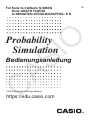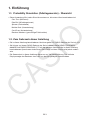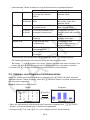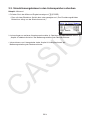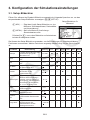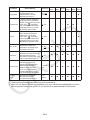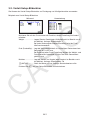Casio Probabilty Simulation Bedienungsanleitung
- Typ
- Bedienungsanleitung

DE-1
1. Einführung
1-1. Probability Simulation (Zufallsgenerator) - Übersicht
• Diese Anwendung führt sechs Simulationsarten aus, die unten näher beschrieben sind.
Coin Toss (Münzwurf)
Dice Roll (Würfelexperiment)
Spinner (Drehscheibe)
Marble Grab (Urnenziehung)
Card Draw (Kartenziehung)
Random Numbers (ganzzahlige Zufallszahlen)
1-2. Zum Gebrauch dieser Anleitung
• Die in dieser Anleitung beschriebenen Verfahren gelten für CASIO-Rechner der Serie fx-CG.
• Sie können auf einem CASIO-Rechner der Serie fx-9860G/Serie GRAPH 75/85/95/fx-
9860G
III/fx-9750GIII/GRAPH35+ E II mit den gleichen Verfahren die in dieser Anleitung
beschriebenen Operationen durchführen, die Anzeige auf dem Display wird jedoch anders
sein.
• Die Screenshots in dieser Anleitung dienen nur zur Veranschaulichung. Die wirkliche
Displayanzeige des Rechners kann sich von der hier gezeigten unterscheiden.

DE-2
2. Durchführung der Probability-Simulation
(Zufallsgenerator)-Operationen
In diesem Abschnitt wird am Beispiel eines Münzwurfs beschrieben, wie eine Simulation mit
dem Zufallsgenerator durchgeführt wird.
Die Operationen für andere Simulationen sind identisch.
2-1. Verwendung des Münzwurfs
1. Rufen Sie das Probability-Simulation-Menü aus dem Hauptmenü heraus auf.
• Dadurch wird das Simulations-Auswahlmenü angezeigt.
2. Drücken Sie ein der Tasten 1 bis 6, um die gewünschte Simulation auszuwählen.
• In unserem Beispiel drücken Sie 1(TOSS).
• Nun erscheint der Münzwurf-Startbildschirm.
3. Drücken Sie 1(TOSS). Bitte beachten Sie, dass Sie zur Durchführung anderer
Simulationen ebenfalls 1 drücken müssen.
• Nun wird die Simulation ausgeführt und die entsprechenden Ergebnisse werden angezeigt.
• Bei den Ergebnissen des Münzwurfs bedeutet { Kopf, während z Zahl bedeutet.
• Das Erscheinungsbild des Bildschirms hängt von der Anzahl der Münzen ab.
• Legen Sie im Setup-Bildschirm die Anzahl der Münzen und die Anzahl der Durchführungen
fest.
• Münzen: 1, Durchführungen: 1
1(TOSS) ...... Führt die Simulation so viele Male durch, wie unter „Attempts“
festgelegt.
2(+n) ............ Zeigt ein Dialogfeld an, in dem die Anzahl der Durchführungen
festgelegt wird. Die Simulation wird so viele Male wie festgelegt
durchgeführt.
3(STORE) .... Siehe „2-3. Simulationsergebnisse in den Listenspeicher schreiben“.
4(CLEAR) .... Löscht den Ergebnis-Bildschirm.
5(TABLE) ..... Zeigt eine Tabelle in Vollbildansicht an.
6(GRAPH) ... Zeigt ein Diagramm in Vollbildansicht an.

DE-3
• Untenstehende Tabelle erläutert das für jede Simulationsart angezeigte Ergebnis.
Tabelle Diagramm
Coin Toss 1 Münze Akkumulierte Gesamtanzahl
von Kopf über mehrere
Würfe
Kopf/Zahl Prozentwerte über
mehrere Würfe
2 Münzen/
3 Münzen*
Anzahl „Kopf“ für einzelnen
Wurf
Akkumulierte Prozentwerte
der Anzahl „Kopf“ über
mehrere Würfe
Dice Roll 1 Würfel Von einem einzelnen Wurf
erzeugte Anzahl
Prozentwerte jeder Anzahl
über mehrere Würfe
2 Würfel/
3 Würfel*
Von einem einzelnen Wurf
erzeugte Gesamtanzahl
Prozentwert der Wurf-
Gesamtzahlen über mehrere
Würfe
Spinner Drehscheibenzahl bei einer
Drehung
Prozentwerte jeder Zahl über
mehrere Drehungen
Marble Grab Kugelarten bei einer
Urnenziehung
Prozentwerte jeder
Kugelart über mehrere
Urnenziehungen
Card Draw Wert und Farbe der
gezogenen Karte
Kein Diagramm
Random Numbers Generierte ganzzahlige
Zufallszahl
Kein Diagramm
*Informationen zum Konfigurieren von Einstellungen siehe „3-1. Setup-Bildschirm“.
Die Tabellenspalte ganz links zeigt die Anzahl der Versuche bis zu 999.
Sie können f und c wählen, um in einer Tabelle nach oben und unten zu blättern. Sie
können d und e wählen, um in einem Diagramm nach links und rechts zu blättern.
4. Drücken Sie J, um zum Simulations-Auswahlbildschirm zurückzukehren.
2-2. Tabellen- und Diagramm-Vollbildansichten
Wenn Sie, während ein Ergebnis-Bildschirm angezeigt wird, 5(TABLE) drücken, wird eine
Vollbildansicht der Tabelle angezeigt. Wenn Sie 6(GRAPH) drücken, wird eine Vollbildansicht
des Diagramms angezeigt.
Beispiel: Münzwurf mit drei Münzen
Tabelle Diagramm
6(GRAPH)
5(TABLE)
• Wenn Sie, während eine Vollbildansicht des Diagramms angezeigt wird, !1(TRACE)
drücken, wird die Verwendung der Tracefunktion freigegeben.
• Drücken Sie 5(T+G) oder 6(T+G), um zur Ergebnisansicht zurückzukehren.

DE-4
2-3. Simulationsergebnisse in den Listenspeicher schreiben
Beispiel: Münzwurf
1. Drücken Sie in der Münzwurf-Ergebnisanzeige auf 3(STORE).
• Dies ruft einen Bildschirm ähnlich dem unten gezeigten auf. (Das Erscheinungsbild des
Bildschirms hängt von der Simulationsart ab.)
2. Informationen zur weiteren Vorgehensweise siehe „6. Speicher des Spreadsheet-Menüs“ in
„Kapitel 9 Tabellenkalkulation“ der Bedienungsanleitung der Rechnersoftware.
• Informationen zum Listenspeicher siehe „Kapitel 3 Listenoperationen“ der
Bedienungsanleitung der Rechnersoftware.

DE-5
3. Konfiguration der Simulationseinstellungen
3-1. Setup-Bildschirm
Führen Sie, während ein Ergebnis-Bildschirm angezeigt wird, folgende Operation aus, um den
entsprechenden Setup-Bildschirm anzuzeigen: !m(SET UP).
1(ADV) ....... Zeigt den Vorteil-Setup-Bildschirm an (nur
Münzwurf, Würfelexperiment, Drehscheibe
und Urnenziehung).
6(INITIAL) ... Stellt alle Werte auf ihre Anfangs-
Standardwerte zurück.
Drücken Sie J, um zu dem Bildschirm zurückzukehren,
bei dem Sie begonnen haben.
Setup-Bildschirm für
Münzwurf
Sie können den Setup-Bildschirm verwenden, um die Einstellungen für unten beschriebene
Funktionen vorzunehmen. Welche Funktionen angezeigt werden hängt von der Simulationsart
ab.
Funktion Beschreibung
Einstellung*
1
Coin
Toss
Dice
Roll
Spinner
Marble
Grab
Card
Draw
Random
Numbers
Attempts
Legt die Anzahl der Versuche
(Durchführungen) jeder
Simulation fest.
1 bis 999
zzzzzz
Coins
Legt die Anzahl der Münzen
fest.
1, 2, 3
z
–––––
Dice
Legt die Anzahl der Würfel
fest.
1, 2, 3 –
z
––––
Die Sides
Legt die Anzahl der Flächen
für jeden Würfel fest.
4, 6, 8, 12,
20
–
z
––––
Sections
Legt die Anzahl der
Abschnitte auf der
Drehscheibe fest.
2, 3, 4
bis 8
––
z
–––
Marble Types
Legt die Kugelarten fest.
Wird für diese Einstellung 2
gewählt, wird als Kugelart A,
B festgelegt, während mit der
Einstellung 5 als Kugelart A,
B, C, D, E festgelegt wird.
2, 3, 4, 5 – – –
z
––
Decks
Legt die Anzahl der
Kartenstapel fest.
1, 2, 3 ––––
z
–
Deck Size
Legt die Anzahl der Karten in
einem Stapel fest.
32, 52 ––––
z
–
Numbers
Gen
Legt die Anzahl der zu
generierenden Zufallszahlen
fest.
1 bis 6 –––––
z
Range Start
Legt die untere
Bereichsgrenze des
Zahlenbereichs für den
Zufallsgenerator fest.
0, 1 bis 98–––––
z

DE-6
Funktion Beschreibung
Einstellung*
1
Coin
Toss
Dice
Roll
Spinner
Marble
Grab
Card
Draw
Random
Numbers
Range End
Legt die obere
Bereichsgrenze des
Zahlenbereichs für den
Zufallsgenerator fest.
1 bis 40
bis 99
–––––
z
Replacement
Legt fest, ob eine gezogene
Kugel oder Karte nach dem
Ziehen ersetzt wird (On) oder
nicht (Off). „
“ wird oben
links im Ergebnis-Bildschirm
angezeigt, wenn On für das
Ersetzen gewählt wurde.
On, Off –––
zz
–
Repeat
Legt fest, ob der gleiche
Wert wiederholt generiert
werden kann (On) oder
nicht (Off). „
“ wird oben
links im Ergebnis-Bildschirm
angezeigt, wenn On für das
Wiederholen gewählt wurde.
On, Off*
2
–––––
z
Max. Scale
Legt fest, ob die
Maximalwert-Skala des
Diagramms angezeigt wird
(On) oder nicht (Off).
On, Off
zzzz
−−
Animation
Legt fest, ob die
Animationsanzeige während
der Durchführung einer
Simulation eingeschaltet (On)
oder ausgeschaltet (Off) ist.
On, Off
zzzzzz
Refresh Freq
Legt fest, wie oft (d.h.
bei welcher Anzahl von
Ergebnissen) der Ergebnis-
Bildschirm aktualisiert
werden sollte. Wird hier
„Last“ (Letzte) festgelegt,
wird der Bildschirm nur für
das Endergebnis aktualisiert.
1, 20, 50,
Last
zzzzzz
Random
Seed
Legt einen Startwert für
die Generierung von
Pseudozufallszahlen fest.
1 bis
99999
zzzzzz
*1 Unterstrichene Einstellungen sind Anfangs-Standardwerte.
*2 Wenn Off als Repeat-Einstellung festgelegt wird, muss der Zufallszahlenbereich auf einen
Wert eingestellt werden, der größer ist als die Anzahl zu generierender Zufallszahlen.

DE-7
3-2. Vorteil-Setup-Bildschirm
Sie können den Vorteil-Setup-Bildschirm zur Festlegung von Häufigkeitszahlen verwenden.
Beispiele zum Vorteil-Setup-Bildschirm
Münzwurf Urnenziehung
Markieren Sie mit den Cursortasten die Funktion, deren Einstellung Sie ändern
möchten.
Weight .................... Legen Sie das Gewicht der Häufigkeitszahl im Bereich von 0
bis 999 fest. Anfangs-Standardwert: 1
Bei jeder Änderung der Weight-Einstellung wird der Prob-
Wert neu berechnet.
Prob (Probability) ... Legt die Wahrscheinlichkeit als vierstelligen Dezimalwert fest.
Beispiele: 0,5, 0,125 usw.
Bei Änderung einer Prob-Einstellung werden alle Weight- und
Prob-Werte neu berechnet, so dass der Prob-Gesamtwert
gleich 1 wird.
Marbles .................. Legt die Anzahl von Kugeln jeder Kugelart im Bereich von 0
bis 999 fest. Anfangs-Standardwert: 10
6(INITIAL) ........... Stellt alle Werte auf ihre Anfangs-Standardwerte zurück.
Drücken Sie J, um zum Setup-Bildschirm zurückzukehren.

SA2001-C
© 2013 CASIO COMPUTER CO., LTD.
CASIO COMPUTER CO., LTD.
6-2, Hon-machi 1-chome
Shibuya-ku, Tokyo 151-8543, Japan
-
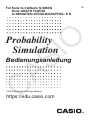 1
1
-
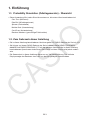 2
2
-
 3
3
-
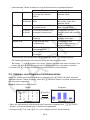 4
4
-
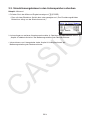 5
5
-
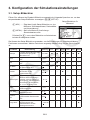 6
6
-
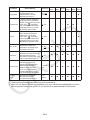 7
7
-
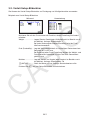 8
8
-
 9
9
Casio Probabilty Simulation Bedienungsanleitung
- Typ
- Bedienungsanleitung
Verwandte Papiere
-
Casio fx-7400GIII Bedienungsanleitung
-
Casio fx-7400GIII Bedienungsanleitung
-
Casio fx-9750GIII Bedienungsanleitung
-
Casio FX-7400GII Bedienungsanleitung
-
Casio fx-9860GII, fx-9860GII SD Bedienungsanleitung
-
Casio fx-CG10, fx-CG20 Software-Version 2.02 Bedienungsanleitung
-
Casio fx-CG50UPD Bedienungsanleitung
-
Casio fx-CG50UPD Bedienungsanleitung
-
Casio fx-CP400 Bedienungsanleitung
-
Casio CLASSPAD 330 Bedienungsanleitung